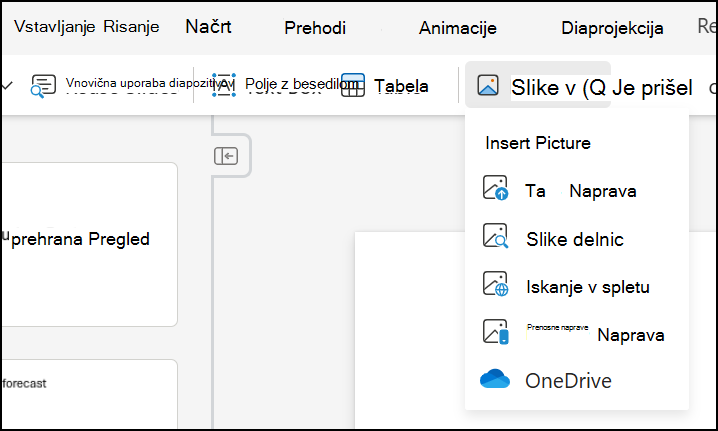Če vaš Excel v oblaku ni shranjen v storitvi gostovanja v oblaku, kot je OneDrive, ali na spletnem mestu, ne boste mogli vzpostaviti povezave z njim. Tu je tudi nekaj načinov za vključitev grafikona Excel diapozitivov:
-
Če so podatki grafikona stalno posodobljeni in gostujejo na spletnem mestu ali v storitvi OneDrive ( ali podobni storitvi gostovanja v oblaku), dodajte hiperpovezavo iz diapozitiva v predstavitvi v Excel grafikon.
-
Če se podatki ne spremenijo ali če vam spremembe niso pomembne, naredite posnetek zaslona grafikona v programu Excel in ga vstavite kot sliko na diapozitiv. To naredite tako:
-
V Excel za splet ali Excel namizju pritisnite Print Screen in ga shranite kot sliko s programom za urejanje slik, kot je Slikar za Windows ali iPhoto za Mac.
-
V PowerPoint za splet na zavihku Vstavljanje izberite Slike.
-
Poiščite sliko grafikona Excel in kliknite Odpri.
Ko dodate sliko, lahko naredite tudi to:
-